MFC-L8900CDW
Perguntas frequentes e Solução de problemas |
Carregar e imprimir envelopes usando a bandeja MU
Você pode carregar até dez envelopes na bandeja MU.
Antes de carregar, pressione os cantos e laterais dos envelopes para aplainá-los ao máximo possível.

Quando você colocar um tamanho e um tipo de papel diferente na bandeja, também deverá alterar as configurações de Tamanho e Tipo de papel no equipamento ou no computador.
- Abra a tampa traseira do equipamento (a bandeja de saída voltada para cima).

- Abaixe as duas alavancas cinza, uma no lado esquerdo e outra no lado direito, como mostrado na ilustração.
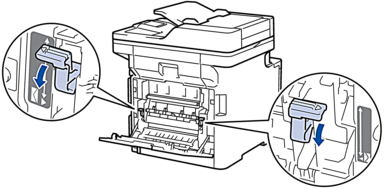
- Na frente do equipamento, abra a bandeja MU e abaixe-a delicadamente.

- Puxe para fora o suporte da bandeja MU (1) e expanda a aba (2).
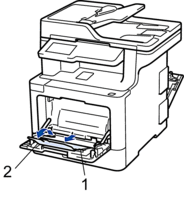
- Deslize as guias de papel da bandeja MU para ajustá-las à largura do envelope que será usado.

- Coloque o papel com a superfície de impressão voltada para cima na bandeja MU.
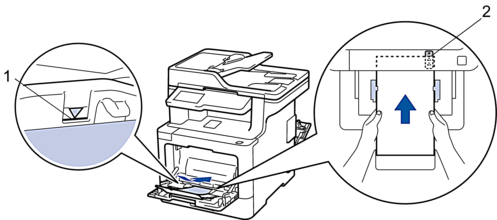

- Coloque até 10 envelopes na bandeja MU com a superfície de impressão voltada para cima. Confirme se os envelopes estão abaixo da marca de nível máximo de papel (1). Colocar mais de 10 envelopes pode causar obstruções de papel.
- Posicione a borda dianteira (superior) do papel entre as setas
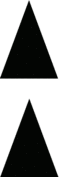 e
e  (2).
(2).
- Altere suas preferências de impressão na caixa de diálogo Imprimir antes de enviar o trabalho de impressão do seu computador.ConfiguraçõesOpções para Envelopes
Tamanho do Papel
Com-10
DL
C5
Monarch
Tipo de Mídia
Envelopes
Envelope Grosso
Envelope Fino
- Envie o seu trabalho de impressão para o equipamento.
- Quando terminar de imprimir, retorne as duas alavancas cinzas que você ajustou na etapa anterior para suas posições originais.
- Feche a tampa traseira (a bandeja de saída voltada para cima) até ela travar na posição fechada.